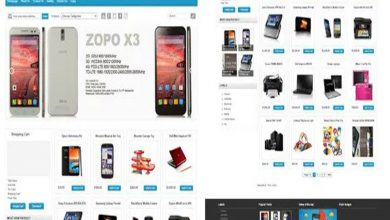Web Portal WordPress Teması,Temamız (PSDUP) katkılarıyla (PSD) formatında (by_karahan) oluşturmş ve (wordpress) için tasarlamıştır.

—Tema Ayarları ve Kullanımı : —
1 –Kategorilerimizi (manuel) olarak (menu.php) dosyamızdan ekleniyor.
2 –Üs menü’leri de (header.php) dosyamızdan düzenlememiz gereklidir.
3 –Görsel resmimizin (özel alan ismi) thumbnail‘ olmaktadır.
4 –Yazımızı manşetimize ekleyebilmek için (manset özel alan ismi)’ni kullanmamız gereklidir.
5 –Orta bölüm üç saniye’de bir başka kategorimizdeki yazıları göstermektedir. Bu alanda sadece 6 adet kategorimizi gösterebilirz. Kategorilerimizi düzenleyebilmek için alt taraftaki kodlar ile yapacağız.
İlk önce (index.php) dosyamızı açıp
<div id=”rotate”> kodunu aratıp buluyoruz ve bu kodun aşağısında yer alan başlıkları düzenleyelim.
Başlıklarımızı düzenledikten hemen sonra (ID)’leri de
<div id=”haber-kategori-1″> kodunun alt tarafında olan
<?php $postslist = get_posts(‘numberposts=3&category=272’) kodundaki (272)‘ci satırda yazan bölümü kendi oluşturduğumuz kategorinizin (ID)’si ile değiştirelim. (ID) değiştirmeyi 6 kodumuz için de uygulayalım.
—Temamızın Kurulumu: —
Temamızın yükleme aşamalarını sizler için alt bölümde yazıyorum. Temamızı yüklemeye geçmeden önce (wordpress) sitemizin yüklü ve kurulmuş olduğunu düşünerek temamızı yükleme işlemlerine başlayalım.
Temamızı indirelim ve sitemize yükleyelim.
1- kullanmak istediğimiz wordpress temamızı ilk önce indirelim (ücretli veya ücretsiz)olarak temamızı indiriyoruz (temamız.zip)gibi.
2- Sitemizin wordpress admin panelimizden sol tarafta bulunan menülerden sırasıyla(Görünüm – Temalar – Yeni ekle)alanlarından (yeni ekle)butonundan indirdiğimiz (temamız.zip)dosyamızı seçiyoruz ve (yükle) diyoruz.
3- Daha sonrasında yükleme işlemi bitince (etkinleştir) diyoruz.
Temamızın Zorunlu Eklentilerini (Kur ve Aktifleştir)
4- Panelimiz üzerinden (Görünüm – Zorunlu eklentiler) alanımıza gelip tüm eklentilerimizi yükleyelim ve aktifleştirelim.
Temamızın (Demo içeriği)’ni nasıl yükleriz.
5- Panelimiz üzerinden (Wp-Admin – Demo Yükleyici) alanımıza giderek (Demoicerik) klasörümüzü seçiyoruz ve (Install) diyoruz.
6- Panelimiz üzerinden (Install) yüklemenin sonrasında biraz bekliyoruz ve (yüklenenler) kısmında demo içeriğimizin geldiğini göreceğiz (aktifleştir) diyoruz ve hepsi bukadar,herkese hayırlı olsun.
= DOSYA ŞİFRE = phpaspscript